User Guide - Windows 10
Table Of Contents
- Dobrodošli
- Komponente
- Omrežne povezave
- Povezovanje v brezžično omrežje
- Uporaba kontrolnikov za brezžično povezavo
- Povezava v omrežje WLAN
- Uporaba modula HP Mobile Broadband (samo pri nekaterih izdelkih)
- Uporaba storitve HP Mobile Connect (samo pri nekaterih izdelkih)
- Uporaba sistema GPS (samo pri nekaterih izdelkih)
- Uporaba brezžičnih naprav Bluetooth (samo pri nekaterih izdelkih)
- Vzpostavljanje povezave z žičnim omrežjem
- Povezovanje v brezžično omrežje
- Krmarjenje po zaslonu
- Zabavne funkcije
- Uporaba spletne kamere (samo pri nekaterih izdelkih)
- Uporaba zvoka
- Uporaba videa
- Priključitev video naprav s kablom VGA (samo pri nekaterih izdelkih)
- Priključitev video naprav s kablom HDMI (samo pri nekaterih izdelkih)
- DisplayPort (samo pri nekaterih izdelkih)
- Odkrivanje in priključitev žičnih zaslonov prek MultiStream Transport
- Odkrivanje brezžičnih zaslonov, združljivih s tehnologijo Miracast, in povezovanje z njimi (samo pri ...
- Odkrivanje zaslonov, skladnih s tehnologijo Intel WiDi, in povezovanje z njimi (samo pri nekaterih i ...
- Upravljanje porabe
- Zaustavitev (izklop) računalnika
- Nastavljanje možnosti porabe energije
- Uporaba stanj za varčevanje z energijo
- Uporaba napajanja iz akumulatorja
- Iskanje dodatnih informacij o akumulatorju
- Uporaba funkcije Preverjanje akumulatorja HP
- Prikaz preostale napolnjenosti akumulatorja
- Maksimiziranje časa praznjenja akumulatorja
- Upravljanje stanj praznega akumulatorja
- Odstranjevanje akumulatorja
- Ohranjanje zmogljivosti akumulatorja
- Hranjenje akumulatorja
- Odlaganje akumulatorja
- Menjava akumulatorja
- Uporaba zunanjega napajanja iz omrežja
- Varnost
- Zaščita računalnika
- Uporaba gesel
- Uporaba protivirusne programske opreme
- Uporaba programske opreme požarnega zidu
- Namestitev pomembnih varnostnih posodobitev
- Uporaba programa HP Client Security (samo pri nekaterih izdelkih)
- Uporaba programa HP Touchpoint Manager (samo pri nekaterih izdelkih)
- Nameščanje dodatnega varnostnega kabla (samo pri nekaterih izdelkih)
- Uporaba bralnika prstnih odtisov (samo pri nekaterih izdelkih)
- Vzdrževanje
- Varnostno kopiranje in obnavljanje
- Computer Setup (BIOS), TPM in HP Sure Start
- HP PC Hardware Diagnostics (UEFI)
- Specifikacije
- Elektrostatična razelektritev
- Dostopnost
- Stvarno kazalo
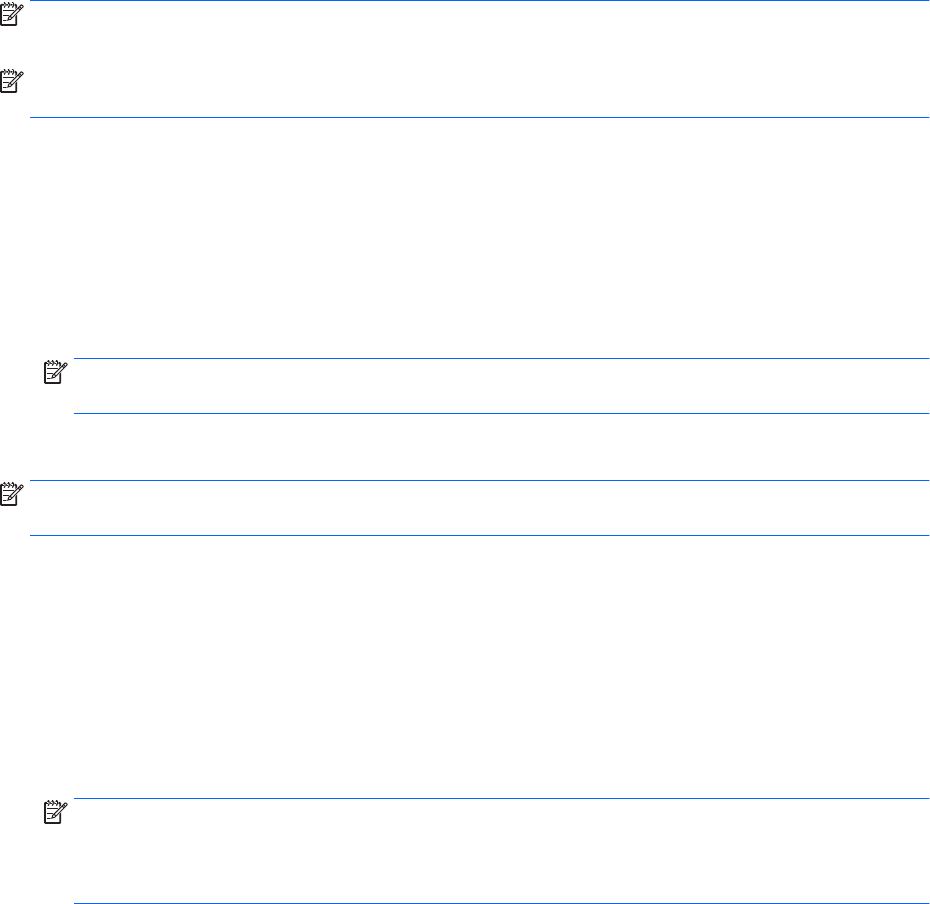
Priključite zaslone v računalnike z grafično kartico AMD ali Nvidia (z dodatnim zvezdiščem)
OPOMBA: Z grafično kartico AMD in dodatnim zvezdiščem lahko povežete do 6 zunanjih naprav za
prikazovanje.
OPOMBA: Z grafično kartico Nvidia in dodatnim zvezdiščem lahko povežete do 4 zunanje naprave za
prikazovanje.
Za konfiguracijo več zaslonskih naprav sledite naslednjim korakom:
1. Priključite zunanje zvezdišče (naprodaj posebej) v vrata DisplayPort na računalniku s pomočjo kabla DP-
DP (naprodaj posebej). Prepričajte se, da je napajalni priključek zvezdišča povezan z napajanjem.
2. Priključite zunanje naprave za prikazovanje na vrata VGA ali vrata DisplayPort na zvezdišču.
3. Če si želite ogledati vse povezane zaslonske naprave, v iskalno polje v opravilni vrstici vnesite
upravitelj naprav, nato pa izberite program Upravitelj naprav. Če ne vidite vseh priključenih
zaslonov, preverite, ali je posamezna naprava priključena v pravilna vrata na zvezdišču.
OPOMBA: Možnosti več zaslonov vključujejo podvoji, ki preslika zaslon računalnika na vse omogočene
zaslonske naprave, ali razširi, ki zaslon računalnika razpne na vseh omogočenih zaslonskih napravah.
Priključite zaslone v računalnike z grafično kartico Intel (z dodatnim zvezdiščem)
OPOMBA: Z grafično kartico Intel in dodatnim zvezdiščem lahko povežete do 3 zunanje naprave za
prikazovanje.
Za konfiguracijo več zaslonskih naprav sledite naslednjim korakom:
1. Priključite zunanje zvezdišče (naprodaj posebej) v vrata DisplayPort na računalniku s pomočjo kabla DP-
DP (naprodaj posebej). Prepričajte se, da je napajalni priključek zvezdišča povezan z napajanjem.
2. Priključite zunanje naprave za prikazovanje na vrata VGA ali vrata DisplayPort na zvezdišču.
3. Ko je sistem Windows zaznal, da je monitor priključen v zvezdišče DP, se prikaže pogovorno okno
DisplayPort Topology Notification. Kliknite ustrezne možnosti za konfiguracijo zaslonov. Možnosti več
zaslonov vključujejo Podvoji, ki preslika zaslon računalnika na vse omogočene zaslonske naprave, ali
Razširi, ki razširi zaslon računalnika prek vseh omogočenih zaslonskih naprav.
OPOMBA: Če se pogovorno okno ne prikaže, preverite, ali je posamezna zunanja zaslonska naprava
priključena v pravilna vrata na zvezdišču. Za več informacij v iskalno polje v opravilni vrstici vnesite
nadzorna plošča, nato pa izberite Nadzorna plošča in Videz in prilagajanje. V razdelku Zaslon
izberite Prilagodi ločljivost.
Priključite zaslone v računalnike z grafično kartico Intel (z vgrajenim zvezdiščem)
Z notranjim zvezdiščem in grafično kartico Intel lahko povežete največ 3 naprave za prikazovanje z naslednjo
konfiguracijo:
●
Dva 1920 x 1200 DP monitorja, povezana z računalnikom, + en 1920 x 1200 VGA monitor, priključen na
dodatno združitveno postajo
●
En 2560 x 1600 DP monitor, povezan z računalnikom, + en 1920 x 1200 VGA monitor, priključen na
dodatno združitveno postajo
36 Poglavje 5 Zabavne funkcije










